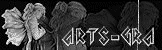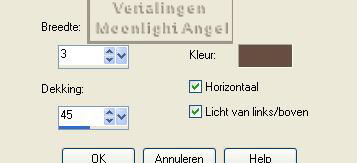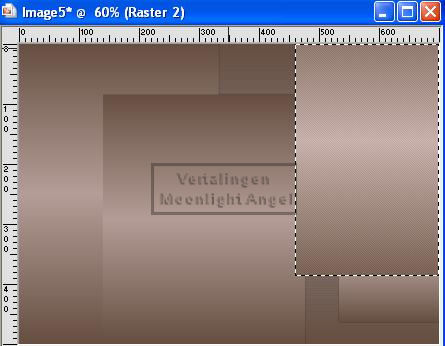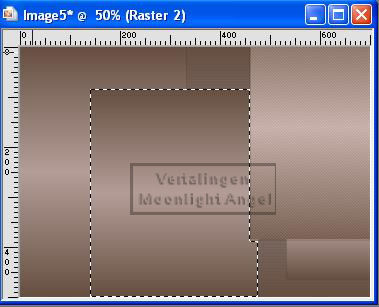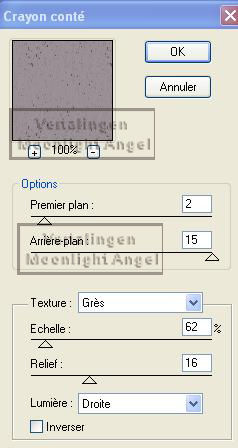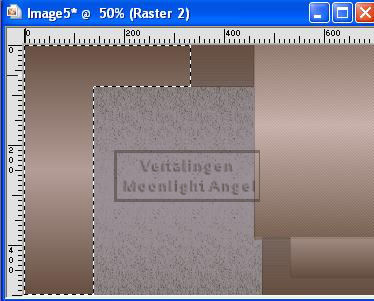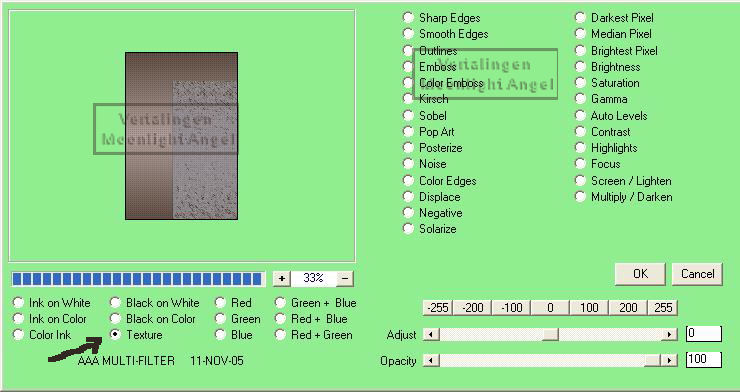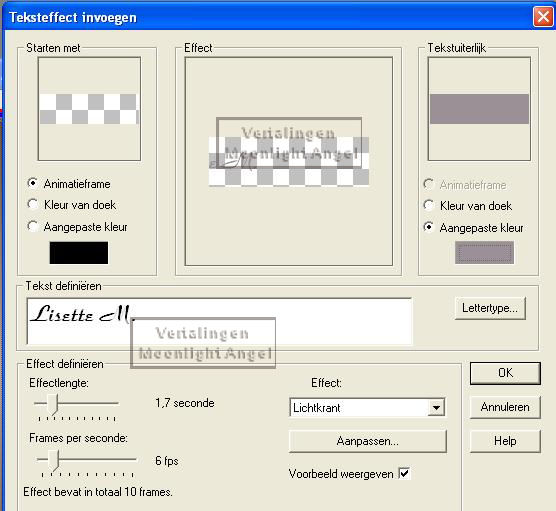Deze les is een vertaling van een les van Arts-Gra klik op de banner voor de originele les hit the button for the original tutorial *****
*** de kleuren , laagdichtheid en mengmodus zijn voor de materialen van deze les, als je andere materialen gebruikt is het misschien mooier als je dit verandert ********* maak in het kleurenpallet een verloop van voorgrondkleur op 664F41 en achtergrondkleur B49D97
open een nieuwe afbeelding van 700 x 500, vul met het verloop kopieer en plak het bestand "copie" als een nieuwe laag alles selecteren , selectie zwevend slagschaduw 1/1/20/1/zwart -1/-1/20/1/zwart niets selecteren maak de onderste laag actief textuureffecten - lamellen, kleur is de donkere kleur van het verloop
maak de bovenste laag actief maak een rechthoekige selectie als volgt
Pentacom - Jeans
1/1/20/1/zwart -1/-1/20/1/zwart niets selecteren maak opnieuw een selectie
Esquisse - crayon conté
1/1/20/1/zwart -1/-1/20/1/zwart niets selecteren maak opnieuw een selectie
AAA Multifilter - texture
aanpassen - verscherpen - verscherpen herhaal de slagschaduw niets selecteren kopieer en plak tube 1 als een nieuwe laag, formaat wijzigen 50 %,geen vinkje bij alle lagen aanpassen , verscherpen - verscherpen Xero - Porcelain met standaard instellingen ( 2 keer ) plaats zoals op het voorbeeld kopieer en plak tube 2 als een nieuwe laag formaat wijzigen 30 %, geen vinkje bij alle lagen herhaal het filter Xero 2 keer dupliceer 2 keer en plaats ze alledrie aan de linkerkant ( zie voorbeeld) kopieer en plak tube 3 als een nieuwe laag herhaal het filter Xero porcelain 2 keer plaats zoals op het voorbeeld nieuwe laag, vul met het verloop van in het begin van de les alles selecteren , selectie wijzigen - inkrimpen 5 pixels, druk op "delete" niets selecteren slagschaduw 1/1/20/1/zwart -1/-1/20/1/zwart Pentacom - Jeans zoals in het begin van de les kopieer en plak pincel als een nieuwe laag sla uw werk op als PSP bestand alle lagen samenvoegen open AnimatieShop open een nieuwe animatie 160 x 80 pixels, effecten - teksteffect in voegen
kies de lichte kleur van het verloop alles selecteren kopieer en plak jouw samengevoegd werk als een nieuwe animatie kopieer en plak telkens na actief frame tot je even veel frames hebt als in het teksteffect alles selecteren kopieer het teksteffect, ga naar de eerste frame van de animatie van jouw werk en plak in geselecteerd frame lukt het niet zo mooi , ga dan een stap terug en herhaal nogmaals tot je tevreden bent sla op als GIF ****** ©MoonlightAngel Vertaald door Lisette M. 20/08/2012 |